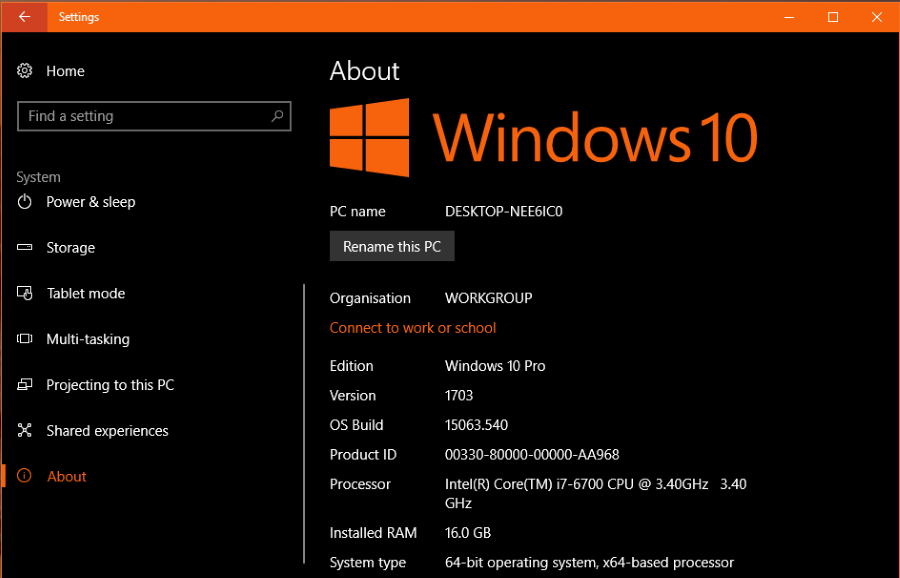С момента своего появления в 1988 году Photoshop стал промышленным стандартом для редактирования и работы с растровыми фотографиями. Фактически, во многих отношениях Photoshop стал глаголом, обозначающим как сам продукт, так и процесс редактирования и изменения изображений, чтобы изменить их внешний вид. За почти три десятилетия, прошедшие с момента появления Photoshop, программа развивалась и становилась все более простой в использовании и наполненной большим количеством функций, с которыми большинство пользователей не знают, что делать. В настоящее время Photoshop находится в своей 18-й версии для Windows и Mac и доступен как часть платформы Creative Cloud от Adobe. Photoshop развивался и изменялся больше раз, чем мы можем сосчитать, а его последнее изобретение включает в себя серию приложений под брендом Photoshop на мобильных платформах, таких как Android.
Содержание
Если вы новичок в мире редактирования фотографий, Photoshop может быть пугающим приложением. Этот продукт, безусловно, имеет некоторую кривую обучения, особенно если вы погружаетесь в программу самостоятельно, без учебников или руководства в классе. Именно здесь в игру вступают мобильные приложения. Хотя эти мобильные продукты менее мощные, чем их старшие настольные собратья, для большинства фотографов, только начинающих работать, использование Photoshop на смартфонах или планшетах может стать лучшим способом освоения платформы. В последние годы мобильная платформа Photoshop от Adobe расширилась и стала больше похожа на пакет, чем на что-либо другое. На данный момент в Play Store представлено четыре различных приложения Photoshop от Adobe, каждое из которых имеет свои эксклюзивные возможности, функции и способы использования.
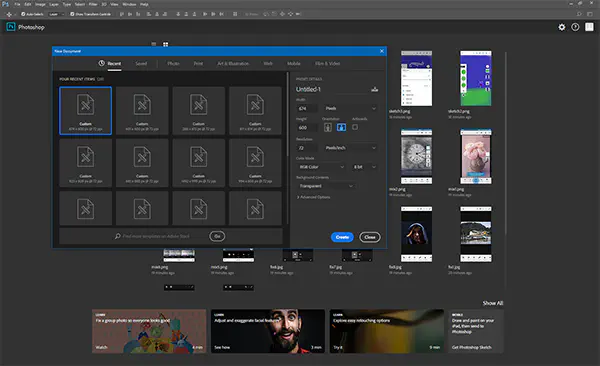
При наличии различных приложений может быть сложно понять, с чего начать и что использовать. Для этого мы протестировали все четыре приложения для Android, узнав, для чего используется каждое из них и какие из них необходимы для наилучшего редактирования фотографий на Android. Если вы хотите применить фильтры, подправить селфи, набросать иллюстрацию или объединить фотографии вместе, для вас найдется приложение Photoshop. Это ваш путеводитель по миру Photoshop на Android, со всеми преимуществами и недостатками, которые возникают при использовании программного обеспечения на маленьких экранах и мобильных платформах. Мы подробно расскажем о каждом приложении, о том, что предлагается бесплатно и в рамках платного членства в Creative Cloud, а также о том, стоит или не стоит держать приложение на своем телефоне. Давайте начнем.
Adobe Photoshop Express
Несмотря на пометку «Express», большинство пользователей, ищущих стандартное приложение «Photoshop для Android», на самом деле ищут Photoshop Express , стандартное приложение, предлагаемое Adobe для редактирования фотографий на мобильной платформе. Photoshop Express — это «голая» версия Photoshop, больше похожая на мобильные фоторедакторы, включая приложение галереи на вашем телефоне или Instagram, чем на настольную версию Photoshop. Однако это не делает Photoshop Express плохим выбором для использования в целях редактирования фотографий. Если вы можете принять ограничения, существующие для пользователей, не являющихся членами Creative Cloud, Photoshop Express может справиться с большинством ваших методов редактирования. Давайте рассмотрим основное приложение в мобильном пакете приложений Adobe.
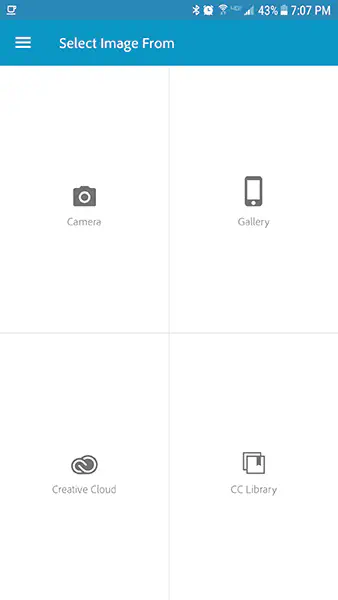
Первым делом — после краткого руководства, демонстрирующего примеры того, что может делать мобильное приложение, включая удаление тумана и шума с фотографий и редактирование файлов Adobe RAW непосредственно на вашем устройстве, приложение открывается в главном меню. В этом меню отображаются четыре опции: Камера, Галерея, Creative Cloud и Библиотека CC. Последние две опции могут показаться похожими, но опция Creative Cloud показывает файлы .PSD, загруженные с вашего основного компьютера, а опция Library показывает библиотеку активов, собранную в настольной версии Photoshop. По правде говоря, оба эти меню являются отличными, если вы являетесь подписчиком Creative Cloud — подробнее об этих эксклюзивных возможностях мы расскажем позже — но если вы не являетесь постоянным пользователем Photoshop, вы, вероятно, будете придерживаться редактирования фотографий из камеры и библиотеки. Опция камеры открывает видоискатель камеры вашей системы — по сути, какое бы приложение вы ни установили в качестве камеры по умолчанию, именно это вы увидите здесь. Photoshop позволяет сделать фотографию, предварительно просмотреть ее перед сохранением в галерее, а затем открыть фотографию прямо в пакете редактирования. Это позволяет легко применить эффекты к только что сделанной фотографии без необходимости искать ее в библиотеке. Конечно, это не всегда то, что вы захотите сделать (некоторые ситуации не позволят вам найти время для редактирования фотографии прямо там и тогда), но, тем не менее, это отличный вариант. Галерея, что неудивительно, работает как большинство других приложений для редактирования на современном рынке, позволяя вам выбирать из ранее сделанных фотографий, применять фильтры, эффекты и кадрирование, а также экспортировать конечное изображение.
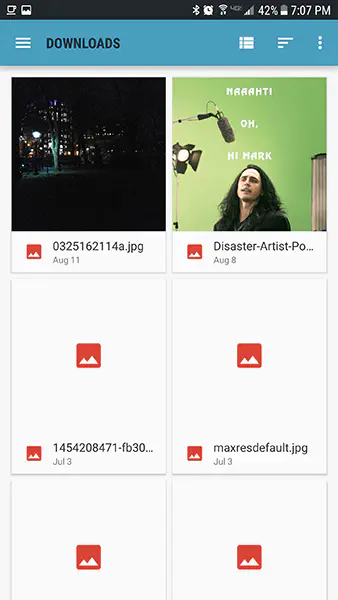
После того как вы получили фотографию для редактирования, Express предлагает широкий спектр вариантов эффектов и редактирования, в основном ориентированных на мобильную аудиторию, желающую поделиться изображениями на таких платформах, как Instagram, Facebook и Snapchat. Вместо того, чтобы предложить обширный набор инструментов, который Photoshop CC предлагает на Windows и Mac — маски, слои, инструменты пера и т.д. — Photoshop Express фокусируется на быстрой и грязной правке, которая позволит вам как можно быстрее отправить фотографию в социальные сети. Учитывая, насколько плохо полная версия Photoshop CC, приложения, которому, несомненно, требуется тонкость и изящество мыши, будет работать на сенсорных экранах, неудивительно, что многое из того, что делает Photoshop самым лучшим приложением для редактирования фотографий, здесь было упущено, но это жертва, на которую приходится идти при переносе приложения на мобильные устройства.
Что же вы можете делать в Express? После того как вы выбрали фотографию, либо сделав снимок, либо выбрав ее из своей галереи, вы попадете в интерфейс редактирования в приложении. В нижней части экрана вы найдете все меню Photoshop Express. Слева направо: фильтры, обрезка и поворот, ползунки и эффекты, уменьшение эффекта «красных глаз», рамки и края, а также ретушь. В бесплатной версии Express большинство из них так или иначе ограничены. Например, хотя Express предлагает большой выбор фильтров, большинство из них заблокировано в службе подписки Adobe. Adobe делает хорошую работу, выделяя, какие фильтры вы можете использовать, а какие нет: категории «Обычный» и «Бесплатный» отображаются в верхней части. Однако после этих категорий в правом верхнем углу фильтра появляется маленький значок CC, обозначающий, что эти фильтры заблокированы. Вы можете предварительно просмотреть, как будет выглядеть ваша фотография, но при экспорте фотографии вам будет предложено войти в систему с помощью вашего Adobe ID.
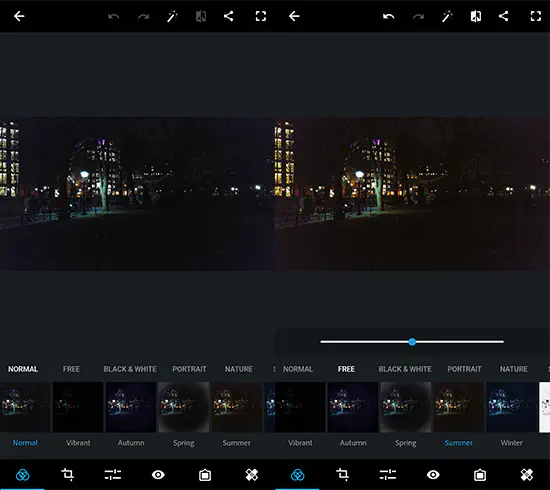
То же самое относится и к большинству других категорий. На вкладке «Слайдеры и эффекты» есть разрекламированные селекторы «Уменьшить шум яркости» и «Уменьшить шум цвета», а также опция удаления тумана с фотографий с помощью Defog, но все три опции скрыты за платной стеной. Основные параметры, такие как четкость, резкость, экспозиция и контрастность, доступны бесплатно, но для использования расширенных функций в Express потребуется вход в систему с идентификатором Adobe ID, и даже тогда, похоже, фильтры будут бесплатными в течение ограниченного времени. Неясно, как использовать эти функции постоянно без оплаты подписки на Creative Cloud; раньше эти функции можно было приобрести с помощью единовременной оплаты в приложении, но покупки внутри приложения были удалены из Play Store. Следующим вариантом, по-видимому, является оплата подписки «Фотография» через Creative Cloud, которая стоит 9,99 долларов США в месяц и предоставляет пользователям как Photoshop CC, так и Lightroom CC на настольном компьютере. Это крутая цена для тех, кто ищет относительно простое программное обеспечение для редактирования фотографий на телефоне, но для тех, кто уже платит за настольную версию Photoshop, наличие полнофункционального мобильного приложения, поставляемого бесплатно вместе с подпиской, является приятным штрихом. Однако для тех, кто не собирается редактировать фотографии в Photoshop или Lightroom, еще одна подписка за $9,99 в месяц может оказаться слишком высокой ценой.
За исключением обрезки и поворота, уменьшения эффекта красных глаз и ретуширования — все это относительно базовые функции, которые работают так, как задумано, причем ретуширование работает как упрощенная версия инструмента Spot Healing Brush Tool в Photoshop CC — каждая другая категория в Express имеет какую-то функцию за платной стенкой подписки. В связи с этим, конечно, возникает вопрос: стоят ли эти функции того? Это в основном зависит от того, как вы относитесь к оплате мобильного приложения, но в наших тестах Photoshop Express имеет несколько удивительно впечатляющих функций, особенно для мобильного приложения. Премиум-фильтры делают хорошую работу по автоматическому стилистическому редактированию фотографии, но если вы ищете реалистичность в редактировании, премиум-фильтры не дадут вам ничего такого, чего не дадут неоплачиваемые фильтры. Двухтоновые фильтры довольно круты, они позволяют автоматически изменять цвет фотографии таким образом, что это выглядит великолепно (здесь есть как стандартные цвета, так и менее яркие оттенки), а некоторые другие фильтры, такие как «Сумерки» и «Синематика», дают действительно классные эффекты, но это все еще просто фильтры — ничего революционного.
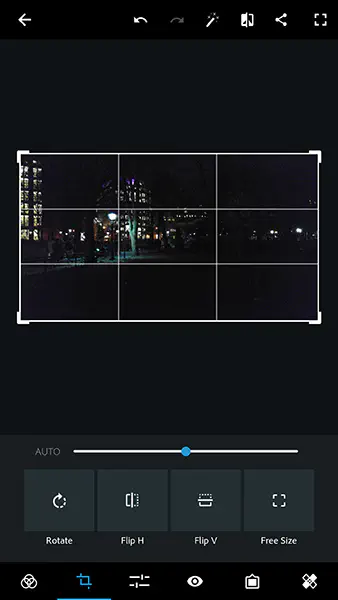
Другие программные дополнения впечатляют настолько, что стоит заплатить за приложение. Некоторые из продвинутых ползунков, такие как дефог и уменьшение шума Luminance, могут показаться ограниченными в своих возможностях — как часто вы фотографируете в туманные дни, — но способность уменьшать шум на изображениях с низкой освещенностью впечатляет сама по себе. Приведенный в качестве примера снимок искр в сумерках просто невероятен, и хотя функция defog не сможет полностью устранить туман с вашего снимка, результаты все равно потрясающие. Мы протестировали шумоподавитель на темной фотографии ночного Нью-Йорка, и хотя результаты не были столь впечатляющими, как в примере с искрами, он определенно помог уменьшить шум на изображении, потеряв при этом лишь небольшую часть резкости и деталей в линиях деревьев на снимке. Новые рамки также были включены в функции премиум-приложения, но на самом деле здесь не было ничего выдающегося, чего бы вы не могли получить в другом месте.
Вот к чему это приводит: Photoshop Express — это впечатляющее приложение для редактирования фотографий для смартфонов и планшетов. Оно ни в коем случае не является заменой настольной версии Photoshop CC. Вы не увидите профессиональных фоторедакторов, которые перенесут свой рабочий процесс с компьютеров iMac и MacBook Pros на устройства Android или iOS. Но Photoshop Express пытается стать не этим. Express хочет быть именно тем, что написано в его названии: лучшим способом редактировать фотографии как можно быстрее, чтобы они выглядели фантастически и были готовы к передаче на множество устройств. Именно поэтому вы можете быстро переключаться между исходной и измененной фотографиями прямо в приложении. Именно поэтому главной особенностью приложения являются не ползунки цвета или инструменты пера, а предустановленные фильтры, определяемые только тем, насколько сильно или слабо вы хотите, чтобы фильтр повлиял на вашу фотографию. Именно поэтому в приложении нет кнопки экспорта, а вместо нее есть иконка «поделиться», с помощью которой можно сохранить в галерее или мгновенно поделиться в Facebook, Instagram, Google Photos и любом другом приложении, совместимом с интерфейсом обмена, встроенным в Android.
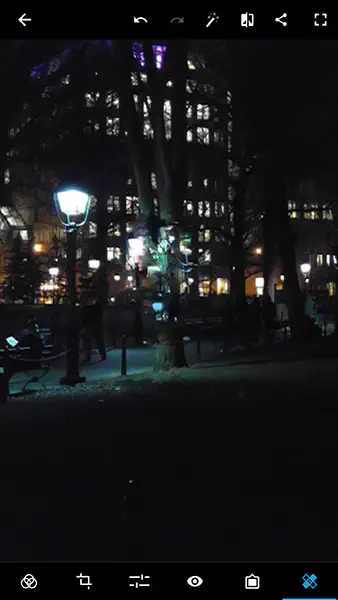
Photoshop Express, возможно, не является полнофункциональной версией Photoshop для Android, которую, возможно, ищут некоторые пользователи, но нельзя упрекнуть приложение за то, что оно действительно является таковым: действительно отличный мобильный фоторедактор, который опирается на те же тропы и эффекты, которые мы видели в аналогичных программах для работы с фотографиями. Разница здесь — помимо требования подписки на сервис Creative Cloud от Adobe для использования расширенных функций приложения — заключается в мощности Photoshop, которым оснащено приложение. Например, возможность ретуширования намного лучше, чем в конкурирующих приложениях в Play Store, а другие платные функции, такие как уменьшение шума на цветных или светлых фотографиях и размытие снимков, сделанных в плохую погоду, просто недоступны нигде. Photoshop Express не пытается стать Photoshop CC — он пытается предоставить мобильным пользователям необходимую им функциональность без тех сервисов Photoshop, которые плохо переносятся на мобильные устройства, таких как маски и отдельные слоистые эффекты. Для большинства пользователей Android Express представляет собой нечто среднее между собственным фоторедактором Instagram и настольным манипулятором типа GIMP. Простой в использовании, быстрый в применении и с мгновенным совместным использованием, встроенным в приложение. Если вам нужен только один фоторедактор для вашего телефона, то вам стоит приобрести именно его.
Adobe Photoshop Fix
Если Photoshop Express представляет собой видение Photoshop для типичного фоторедактора для смартфона, то Photoshop Fix — вместе с Mix, описанным ниже, представляет собой то, что большинство пользователей Photoshop CC хотели бы видеть в мобильном приложении. Fix наполнен инструментами, эффектами и множеством элементов, взятых непосредственно из Photoshop CC, включая лечебные кисти и патчи, которые позволяют редактировать и исправлять дефекты и артефакты на изображении прямо с телефона. Вся система хорошо работает на устройствах с поддержкой сенсорного ввода, хотя мы бы рекомендовали использовать стилус, если он у вас есть (даже дешевые стилусы на Amazon справятся с этой задачей лучше, чем ваш палец, хотя мы полагаем, что устройства Note от Samsung идеально подходят для этого типа приложений). Если вы загрузили Express в поисках инструментов деформации, точечного выравнивания и штампа-клона, Fix может оказаться лучшим приложением для вас — даже если его возможности ограничены.

Первое, что вам нужно знать о Fix и всех других приложениях Photoshop, не относящихся к Express, — это требование учетной записи Adobe ID. Вы можете войти в систему, используя учетные данные учетной записи Google или Facebook, но в этом случае вы просто создадите свой Adobe ID, используя учетные данные, предоставленные выбранной вами службой входа. После входа в систему вы получите доступ ко всем функциям приложения, хотя нам было трудно понять, является ли приложение полностью бесплатным для пользователей или активируется пробная версия, если ваш аккаунт не привязан к подписке Creative Cloud (стоит отметить, что аккаунт, который мы использовали, был привязан к пакету «Все приложения», то есть мы имели доступ ко всем функциям приложения). После активации учетной записи (которая также активирует Mix и Sketch) вы получаете доступ к примерам, предоставленным Adobe для изучения работы каждой из функций приложения. Оба примера фотографий, предоставленных приложением, хорошо демонстрируют как возможности, так и ограничения приложения.
На примере этих двух изображений — гидросамолета и лица женщины соответственно — давайте посмотрим, что может и чего не может приложение Fix. Каждый пример служит образцом для двух основных областей применения Fix: творческая ретушь и портретная ретушь. Обе эти области являются основными для Photoshop — особенно портретная ретушь — поэтому неудивительно, что Fix ставит их на первое место в приложении. Открыв любую из демонстрационных версий, вы получите одинаковые творческие инструменты, позволяющие экспериментировать с тем, как они влияют на людей и объекты на ваших фотографиях. В наших тестах мы сочли эти инструменты гораздо более мощными, чем те, что мы видели в Photoshop Express, хотя тем, кто хочет изменить цвета в изображении, стоит сохранить Express на своем устройстве — он справляется с цветом, контрастом и экспозицией гораздо лучше, чем Fix.
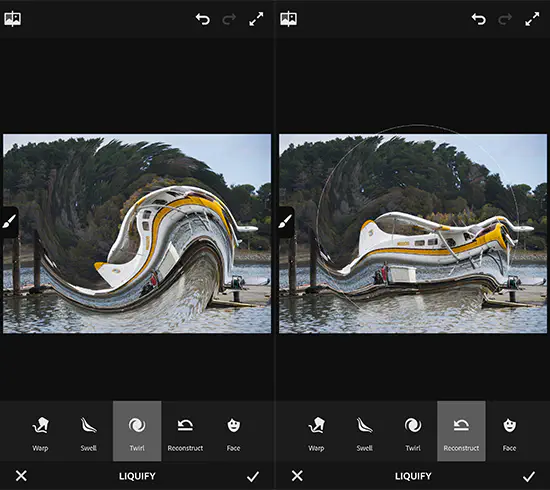
Инструменты, которые предоставляет Fix, перечислены в нижней части пользовательского интерфейса редактирования, как мы видели ранее в Photoshop Express. Несколько вкладок, похоже, копируют функции из основного мобильного приложения Photoshop, включая обрезку и корректировку, которые имеют почти идентичные функции. Добавление таких инструментов, как liquify, healing, smooth и defocus, предоставляет пользователям Fix совершенно новые возможности для редактирования фотографий. Liquify, например, позволяет деформировать, раздувать и крутить фотографию по своему усмотрению. Некоторые из этих функций могут показаться непригодными для использования — в самом деле, как часто вы захотите закрутить центр изображения в беспорядочную цветовую и текучую массу, — но возможность сделать это, а также аккуратно и медленно деформировать изображение, если какой-то фрагмент требует корректировки, действительно важна.
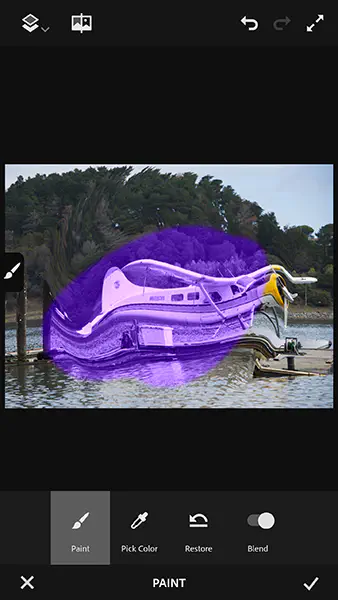
То же самое касается вкладки «Исцеление», возможно, одной из самых важных функций в настольной версии Photoshop CC и огромного компонента, отсутствующего в традиционном приложении Photoshop Express. Исцеление в Photoshop Fix не дает такого же опыта, как в стандартном приложении CC, но оно предоставляет пользователям Android простой способ удаления пятен и других ошибок на изображениях с телефона без необходимости использовать для этого компьютер. Добавление инструментов точечного выравнивания, исправления и клонирования штампа позволяет легко манипулировать изображением по своему усмотрению. Вы можете изменять размер и жесткость кисти, что облегчает работу с большими и маленькими изображениями и позволяет удалять мелкие дефекты, не разрушая остальную часть фотографии. Мы по-прежнему рекомендуем использовать стандартное приложение Photoshop для любого серьезного лечения для публикации, будь то на бумаге или в Интернете, но эти три инструмента лечения позволяют легко изменить фотографию без особых усилий со стороны редактора.
Такие инструменты, как paint, который позволяет изменять цвет фотографии с помощью наложений, и defocus, который накладывает размытие на все, что вы рисуете на экране, — все это в значительной степени способствует тому, что Photoshop Fix ощущается как более мощный инструмент редактирования фотографий, чем Photoshop Express, и в определенной степени это имеет смысл. Photoshop Fix не ощущается как приложение, созданное для того, чтобы вы вошли и вышли, как это делает Express. Даже возможность изменять размер и форму кисти неизбежно делает процесс более медленным, обдуманным и целенаправленным по сравнению с тем, что предлагает Express. Вы должны быть уверены в своих способностях редактировать фотографии, иметь базовые знания о том, для чего предназначен Photoshop, чтобы использовать Fix в полной мере. И хотя приложение не совсем соответствует быстрым цветным фильтрам и линзам, предлагаемым Express, оно также намного ближе к возможностям, предлагаемым настольной версией Photoshop CC. Несмотря на то, что Express является гораздо более популярным приложением — количество загрузок в пятьдесят раз больше, чем Fix — очевидно, что для пользователей, которые ищут наиболее близкий к настольному фоторедактору мобильный опыт, решением является вовсе не Express. Это Photoshop Fix.
Adobe Photoshop Mix
Большинство пользователей, вероятно, смогут использовать комбинацию Photoshop Express и Photoshop Fix, чтобы воссоздать типичный опыт работы в Photoshop на своем устройстве Android. Express может работать с редактированием цвета, фильтрами и специальными эффектами, такими как автоматическое удаление шума и тумана с изображений, в то время как Fix может работать с изображениями — удалять пятна и артефакты, изменять вид объекта фотографии и исправлять любые нарушения в самом изображении. Adobe Photoshop Mix пытается заполнить недостающее пространство между этими двумя приложениями. Благодаря поддержке независимых слоев, возможности вырезать объекты, растушевывать края и изменять внешний вид независимых ресурсов изображения, а также опциям наложения, взятым из Photoshop CC, это приложение предназначено для тех пользователей, чьи потребности отодвигают на второй план Express и Fix. Photoshop Mix, безусловно, самое сложное из четырех приложений в этом списке, обладает невероятной мощью — конечно, при условии, что вы являетесь тем, кто может воспользоваться этой мощью. Давайте посмотрим.
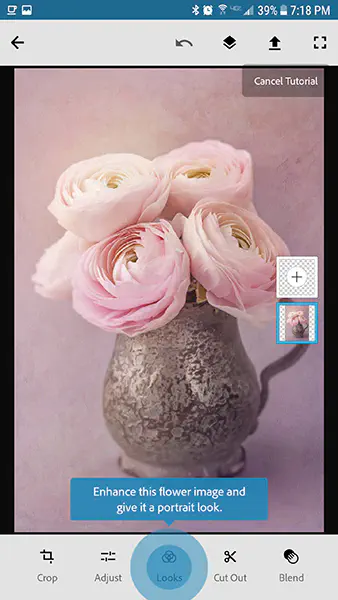
В отличие от Express и Fix, Mix существует не для того, чтобы исправлять или манипулировать вашими текущими изображениями. Mix гораздо больше подходит для графических дизайнеров: общая концепция заключается в том, чтобы комбинировать элементы из различных изображений, цветов и других ресурсов для создания чего-то нового. Интересно, что Mix — единственное из четырех приложений под брендом Photoshop, которое включает учебники с момента открытия приложения, предлагая объяснения того, как каждый из инструментов работает в приложении (особенно полезно для новичков в семействе продуктов Photoshop). Как и Fix, Mix требует наличия учетной записи Adobe ID для входа и начала работы с приложением, хотя вы также можете использовать свои учетные записи Google и Facebook для более быстрого входа.
Сразу же после открытия любого из учебников или образцов приложений вы увидите совершенно новую систему в коллекции мобильного Photoshop: слои. Слои играют большую роль в большинстве продуктов Adobe, они используются в Adobe Animate, Illustrator, Photoshop, Premiere, After Effects и многих других приложениях для создания визуального дизайна, независимо от того, состоит ли он из движущихся или неподвижных изображений. Adobe проделала достойную работу по переводу слоев на мобильное устройство, готовое к сенсорному управлению. Вместо того чтобы предлагать приложению отдельное меню для просмотра слоев, небольшие ячейки, содержащие по одному слою, заполняют правую часть экрана. С каждым слоем можно работать напрямую, что позволяет принимать независимые дизайнерские решения по каждому аспекту вашего изображения.
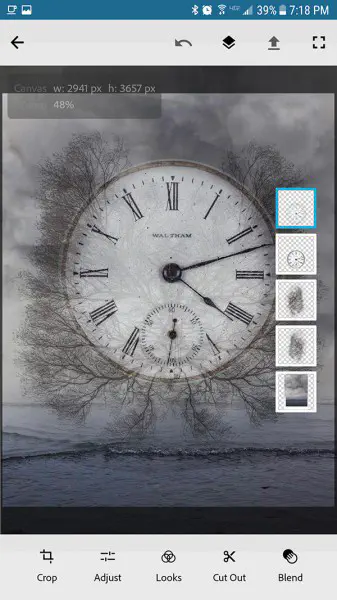
Не только слои — Mix проделал действительно большую работу по переводу классических элементов Photoshop на небольшие сенсорные устройства. Слои можно скрыть или показать с помощью одной кнопки, что позволяет работать в полноэкранном режиме и лучше подтвердить завершенный проект без необходимости экспортировать несколько копий изображений. В приложении есть функция «Внешний вид», перенесенная из Express только для мобильных устройств, которая действует как фильтры для вашего проекта, позволяя быстро изменить внешний вид фотографии как на глобальном уровне, так и на уровне слоев. Это работает достаточно хорошо, хотя, конечно, не так мощно, как некоторые инструменты редактирования, которые мы видели в настольной версии. Photoshop Mix также позволяет использовать несколько различных вариантов обрезки, включая возможность растушевки и обводки края каждого слоя. Это классический инструмент Photoshop, который мы не видели раньше ни в одном из других мобильных приложений, поэтому мы рады, что он появился здесь.
Самым большим дополнением в Mix, с точки зрения переноса функций из настольной версии Photoshop, являются опции смешивания для независимых слоев. Любой, кто использовал Photoshop для компоновки изображений, знаком с опциями наложения, которые постоянно доступны в углу приложения и позволяют изменять взаимодействие и смешивание двух слоев. Как и в Photoshop CC, Photoshop Mix позволяет использовать такие режимы наложения, как Затемнение, Умножение, Экран, Наложение, Мягкий свет и другие. Вот чем он лучше настольного режима: в Mix приложение предоставляет небольшую миниатюру того, как изображение будет выглядеть с выбранным режимом. Таким образом, новичкам в Photoshop гораздо проще понять, как работают опции наложения в приложении, в то время как пользователям настольных компьютеров придется применять каждый режим, чтобы увидеть, как он влияет на изображение.
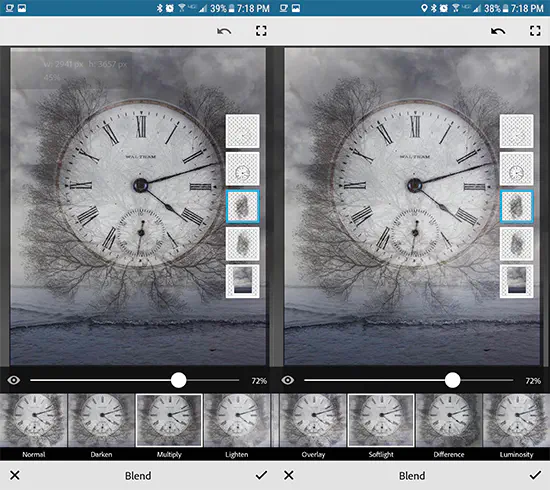
Это, безусловно, продвинутые функции, даже более продвинутые, чем те, что мы видели в Photoshop Fix, но это также поднимает главный вопрос: для кого это приложение? Хотя это единственное из четырех приложений под брендом Photoshop, которое включает в себя учебник, позволяющий узнать, как работает приложение, оно также удовлетворяет настолько нишевую потребность в редактировании фотографий на ходу, что мы не видим, чтобы большинство обычных пользователей захотели держать Mix на своем телефоне. Идея классная, как и технология, стоящая за ней, но обычные люди не хотят или не нуждаются в компоновке изображений на ходу, а большинство фоторедакторов, которые этим занимаются, захотят подождать, пока у них появится контроль над мышью и клавиатурой, прежде чем начать работу над новым проектом. Несмотря на впечатляющие технологии, остается только гадать, для кого предназначено это приложение.
Adobe Photoshop Sketch
В то время как Photoshop Express, Fix и Mix берут классические элементы из Photoshop CC и встраивают их в отдельные мобильные приложения, каждое из которых имеет свою конкретную цель существования. Sketch , с другой стороны, наиболее сильно отклоняется от пути Photoshop и гораздо ближе к приложению типа Illustrator, несмотря на название Photoshop в названии. Как и в Fix и Mix, в Sketch встроены инструменты, взятые прямо из Photoshop на рабочем столе, но на этот раз основное внимание уделяется кистям и другим инструментам, которые часто используются в Photoshop и Illustrator для графического дизайна. Если рассматривать Sketch с чисто фотографической точки зрения, то очевидно, что приложение обладает гораздо меньшей функциональностью для большинства пользователей, чем Fix или Mix, но, несмотря на это, его все равно стоит иметь на своем телефоне.
Сначала о главном: несмотря на схожесть функций с Illustrator, Sketch выпускается под брендом Photoshop, что позволяет нам предположить, что, как и Photoshop, Sketch работает с растровой графикой, а не векторной. Это означает, что, в отличие от Illustrator, вы не сможете впоследствии изменить размер своих рисунков без потери качества. В приложении нет образцов рисунков, хотя некоторые уроки по настройке инструментов и параметров кисти можно просмотреть, нажав на раздел «Учебники» на боковой панели приложения. Вместо этого на главной странице открываются две вкладки: ваши проекты и эскизы сообщества. Просмотр эскизов сообщества позволяет увидеть, над чем работают другие, а для оценки каждого рисунка существует система оценок, позволяющая ставить большие или меньшие пальцы. Как и в любой другой социальной сети, вы можете прокомментировать или поделиться изображением, а также просмотреть информацию об исполнителе, о нем и теги для каждого изображения. Конечно, вы не можете скопировать или воссоздать изображение (большинство работ в разделе сообщества защищены авторским правом, если художник не указал иное), но работы в Sketch все же впечатляют.
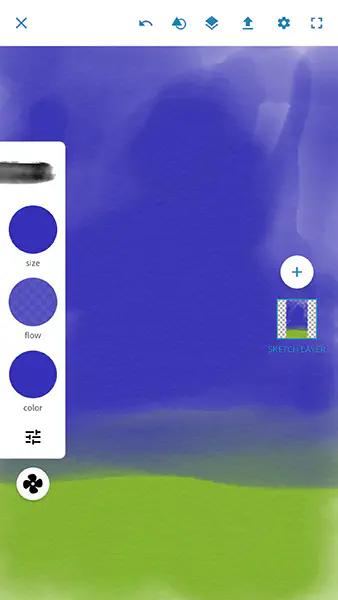
Возможно, это само собой разумеется, но очевидно, что Sketch создан для использования со стилусом и большим дисплеем. Рисунки, которые вы найдете в разделе сообщества Sketch, были сделаны не без помощи профессиональных инструментов. Вы не сможете с помощью пальца создать профессионально выглядящий портрет, каким бы хорошим художником вы ни были. Если вы хотите создавать удивительные произведения искусства, вам стоит обратить внимание на устройства, подобные серии Note от Samsung, или, возможно, на планшеты, подобные Nvidia Shield Tablet, с поддержкой пользовательских стилусов. Может подойти и дешевый вариант стороннего производителя с Amazon, но вам нужна точность, которую дают специальные стилусы, работающие с собственными устройствами.
Начиная работу над проектом, вы попадаете в пользовательский интерфейс, похожий на тот, который мы видели в Fix and Mix. В правой части экрана находятся слои, позволяющие комбинировать и смешивать стили кисти и краски, не беспокоясь о том, что вы закрасите важный фрагмент рисунка. Слева отображаются инструменты и стили туши, каждый из которых имеет свои подкатегории, доступ к которым можно получить, удерживая палец на дисплее для доступа к списку кистей, как из приложения, так и созданных в библиотеке. Если вы пользуетесь Creative Cloud, возможность легко синхронизировать кисти с компьютера на телефон через облако — отличное дополнение. Некоторые кисти также имеют дополнительные функции, например, кисть для рисования, которая позволяет чередовать смешивание и закрашивание штриха. Это позволяет легко создавать профессионально выглядящие работы, не имея опыта рисования в реальных условиях.

Кисть также включает инструменты «Линия» и «Форма», позволяющие добавлять линии, базовые формы и многоугольники непосредственно к изображению. Это довольно популярные инструменты в Photoshop CC, поэтому неудивительно, что они появились в одном из собственных мобильных приложений Adobe, даже если они ограничены Sketch. Не включено: инструмент «Перо», позволяющий создавать прямые линии путем нанесения точек на изображение. Мы не удивлены отсутствием этой функции в мобильном приложении — вероятно, ее было бы сложно использовать даже с инструментом пера, но все же стоит отметить ее отсутствие. Приложение позволяет создавать стоковые изображения из Adobe Stock, что облегчает использование внешних источников в проекте, а добавление слоев краски и изображения очень простое. Слои в Sketch также имеют определенные режимы наложения, которые можно найти, открыв меню слоя долгим нажатием на значок каждого отдельного слоя в правой части экрана.
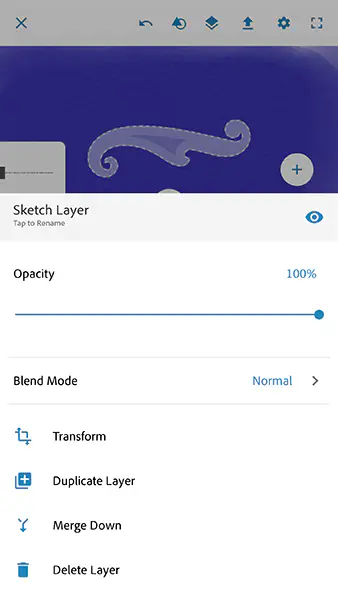
После завершения работы над проектом в Sketch приложение позволяет экспортировать проект прямо из Sketch в Photoshop и Illustrator. В отличие от других приложений в этом списке, Sketch имеет специальную кнопку загрузки на панели задач, что позволяет легко загружать ваши рисунки и эскизы в другие приложения Adobe для редактирования на рабочем столе. Вы можете сохранить изображение в галерее, опубликовать готовый рисунок на Behance, собственном салоне Adobe для творческих работ в Интернете, сохранить как файл PSD (Photoshop) в Creative Cloud, отправить в Photoshop CC, Illustrator CC или поделиться с любыми другими приложениями на вашем телефоне, что упрощает публикацию вашей работы по вашему усмотрению.
Конечно, остается вопрос: действительно ли это приложение достойно быть приложением под брендом Photoshop? Хотя программа включает в себя множество функций Photoshop, большинство пользователей не смогут применить их на практике. Sketch практически невозможно использовать без большой панели, специального стилуса и большого количества времени. Хотя это приложение отлично подходит для тех, кто ищет программу для рисования на ходу, большинству фотографов на Android нужно что-то более полезное, чем Sketch.
YouTube видео: Использование Photoshop на Android: Исчерпывающее руководство
Вопросы и ответы по теме: “Использование Photoshop на Android: Исчерпывающее руководство”
Можно ли установить Фотошоп на андроид?
Приложение Adobe Photoshop Express доступно в приложении Google Play Store. Вы можете загрузить и установить его, нажав значок ниже: Примечание.
Что можно сделать с помощью фотошопа?
Photoshop — это швейцарский нож дизайнера* разработать макеты для сайта;
- обработать фотографии;
- нарисовать иллюстрацию;
- сверстать буклет, газету, книгу;
- оформить уличный билборд;
- создать гифку или анимацию;
- подготовить визуалы для социальных сетей;
- и многое другое.
Как изменить цвет смарт объекта в фотошопе?
Применение корректировки «Цветовой тон/насыщенность» к выделенным объектам1. Выделите объект, который необходимо изменить. 2. На панели «Коррекция» нажмите значок «Цветовой тон/Насыщенность». 3. Чтобы заменить цвет объекта, измените настройки «Цветовой тон» и «Насыщенность» на панели «Свойства».
Сколько весит программа Фотошоп?
2,6 Gb при установке 32-разрядной версии; 3,1 Gb для 64-разрядной версии (требуется дополнительное пространство в процессе установки);
Чем заменить Фотошоп на андроид?
Аналоги Photoshop среди мобильных приложений* Canva — мощный аналог Photoshop для телефона
- VSCO — мобильный аналог Photoshop для обработки фотографий
- Enlight — мобильный аналог Photoshop для креативного дизайна
- Snapseed — мощный аналог Photoshop для редактирования изображений
Можно ли работать в фотошопе на планшете?
Графический планшет — это гаджет, применяемый веб-дизайнерами, фотографами, художниками, ретушёрами и другими специалистами для создания рисунков или редактирования фотографий. Если вы часто используете Photoshop или другое графическое приложение, графический планшет ускорит и упростит вашу работу.